|
インターネット送信での IPアドレス設定会社での IP がしばしば変動し、安定した送信が実施できないという問題が発生します。これを回避するため、DICE というソフトを利用します。下記ページ中央部【Download Now!!】より入手して下さい。
【DiCE】というフォルダ にある dice.exe をクリックして起動すると下記の画面が表示されます。 |
| 1) | 【ヘルプ】 をクリックするとDNS ドメインネームシステムと IP アドレスについての詳しい説明があります。 | 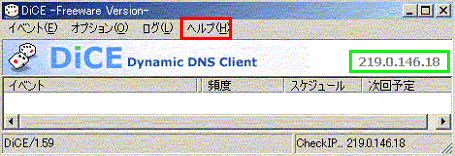 |
| 2) | この画面の左にメニューがあり 【基本操作】をクリックすると、マニュアルが表示されます。 | 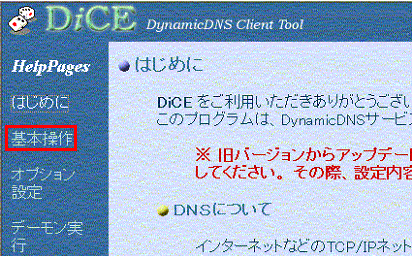 |
| 3) | 設定の第1歩を右図に表示します。 【イベント】⇒【追加】をクリックします。 | 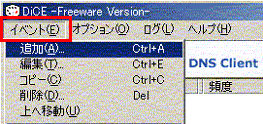 |
| 4) | 【サービス】はプルダウンにて利用サイトを選択し、【説明】の箇所へマウスを移動させると右図のように、自動記入されます。 | 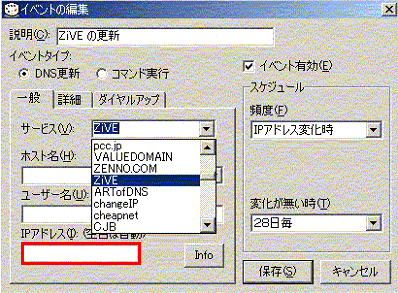 |
| 5) | 【IPアドレス】は空白のままで利用して下さい。 |
| 最上段の図に表示されるIPアドレス(緑枠) は サービスサイトでのIPアドレス と 同じものが自動的に表示されます。 |
|
原因がまだ確定していませんが、機能不良のため、復旧確認の方法を模索しました。 DDNS の更新時期の変更が目安としては手堅いと感じました。 下図の赤枠内の日時が昨年のものより不変で、アクセスログも中断していました。 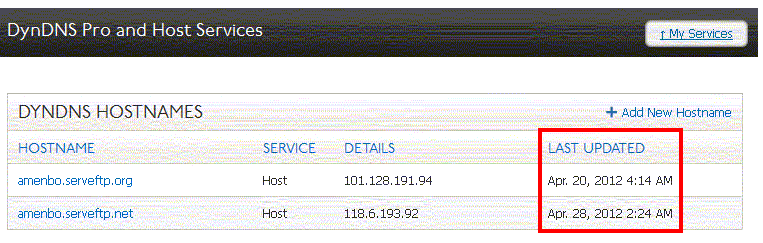 |
|
設定さえすれば良いのかと、試行錯誤をしました。 右下の表示が、Check エラーとなっていました。 Dice を作動させる、という基本を忘れていました。 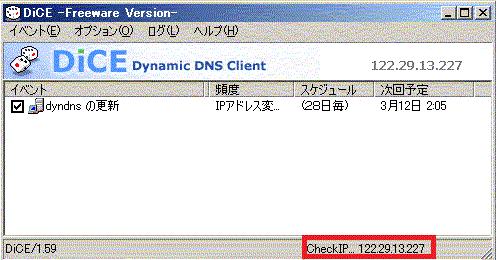 |